こんにちは、ラテマエです!
このブログでは、FIRE(早期リタイア)を目指す過程で学んだことや生活に役立つ情報を発信しています。
暗号資産(仮想通貨)業界がめちゃくちゃ盛り上がってますね。
数多くの仮想通貨やトークン(利用券のようなもの)が発行されていますが、みなさんはどうやって管理されていますか?
おそらく、取引所に置きっぱなしにしている、「Metamask」や「MyEtherWallet」のウォレットアプリで管理されている方が多いのではないでしょうか。
私ラテマエも上記のアプリなどを使って管理していますが、「SafePal」というウォレットアプリを最近使い始めました。
※SafePalはiOS、Android対応でPCには対応していません
SafePalの特徴について詳しく紹介しませんが、このSafePalウォレットがとにかく便利!
1万以上の仮想通貨やトークンに対応しているだけでなく、このアプリ1つで「PancakeSwap」などのDeFiを利用できます。
DeFiを利用されている方は、ぜひSafePalウォレットの利用をオススメします!
このSafePalウォレットを私はAndroidで使っていましたが、Android端末の調子が悪くなったので、iPhoneに乗り換えることにしました。
そこで今回は、
について解説します。
解説といっても、手順通り行えば5分程度で終わる簡単な作業なので安心してください。
移行には、SafePalウォレット設定時にバックアップした「ニーモニックフレーズ」が必要となるので、事前に準備しておきましょう。
ちなみに、AndroidからiPhoneでやりましたが、AndroidからAndroidなどでも同じ手順で移行できます。
SafePalウォレットの移行手順
手順1. SafePalウォレットをインストール
App Store(Androidの場合はGoogle Play)から、「SafePal Wallet」をインストールします。
※「SafePal」と間違えないようにしてください
手順2. ソフトウェアウォレットを選択
「ソフトウェアウォレット」をタップします。
「次」をタップします。
手順3. パスワードを設定
セキュリティパスワードを2回入力し、利用規約に同意後、「提出する」をタップします。
※セキュリティパスワードは、移行前のセキュリティパスワードと違っても問題ありません。
手順4. 一筆書きのパターンを設定
一筆書きのパターンを2回入力します。
※一筆書きのパターンは、移行前の一筆書きのパターンと違っても問題ありません。
「SafePalの旅を始めましょう」をタップします。
手順5. ソフトウェアウォレットを再度選択
手順6. ニーモニックフレーズからインポート
「ニーモニックフレーズからインポートする」をタップします。
手順3で設定した「セキュリティパスワード」を入力し、「確認する」をタップします。
「ニーモニックフレーズ」を入力後、ウォレット名を設定します。
※「ニーモニックフレーズ」は移行前のSafePal設定時にバックアップした単語です
※「ウォレット名」は移行前のウォレット名と違っても問題ありません。
仮想通貨やトークンの残高が移行されたことを確認します。
以上で移行は完了です。
画像の出典元:SafePal公式ページ
まとめ
いかがだったでしょうか。
今回は、
について解説しました。
SafePalウォレットは、1万以上の仮想通貨やトークンに対応しているだけでなく、このアプリ1つで「PancakeSwap」などのDeFiを利用できます。
また、世界最大の仮想通貨取引所のバイナンスの出資を受けており、今後ますます利用者が増えていくと思われます。
DeFiを利用されている方は、ぜひSafePalウォレットの利用をオススメします!
みなさんの生活が少しでも豊かになりますように!
時には起こせよFIREムーブメント!
以上、ラテマエでした!
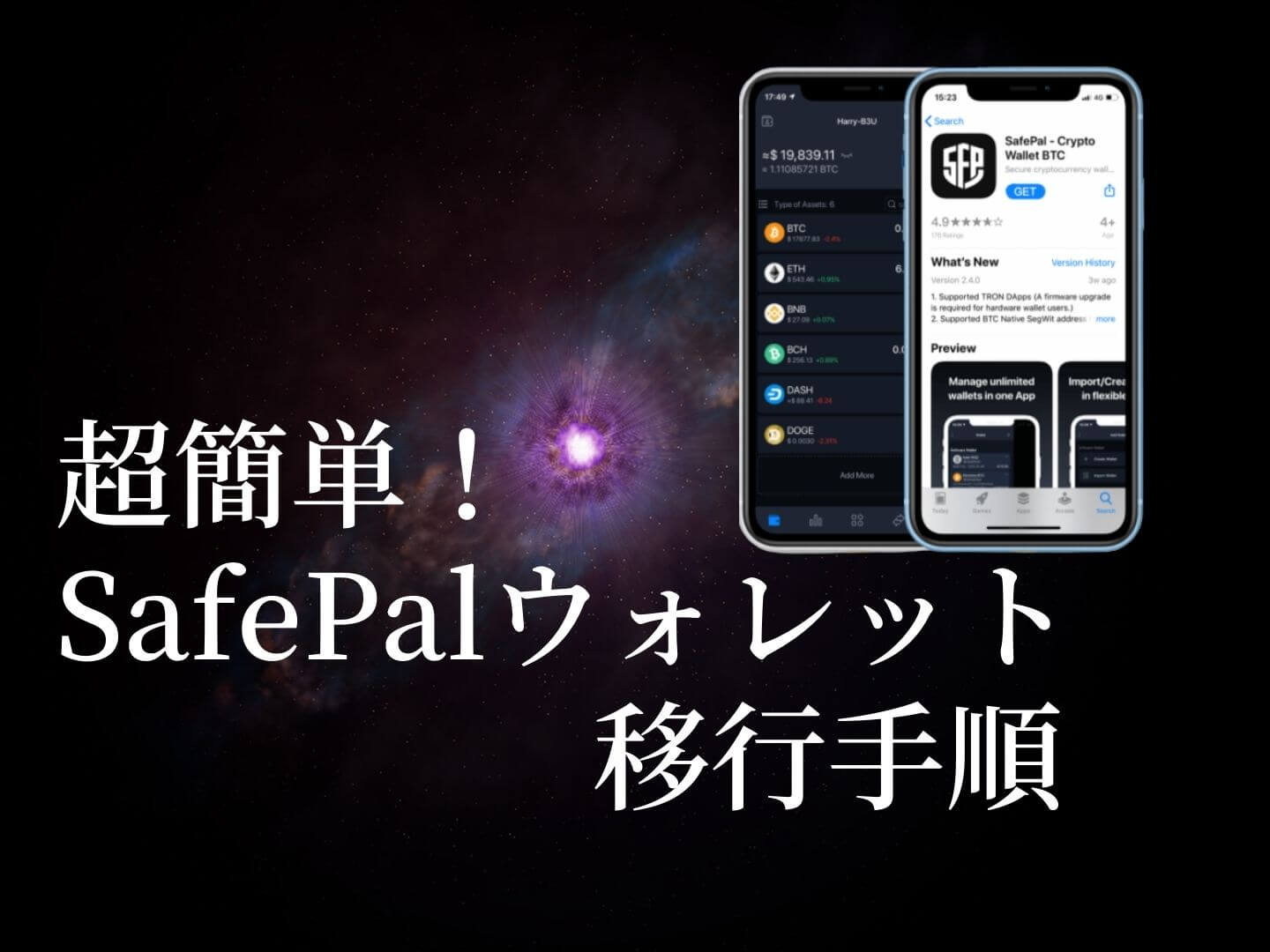
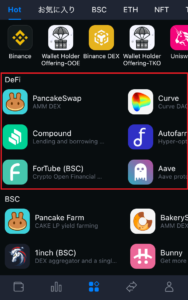
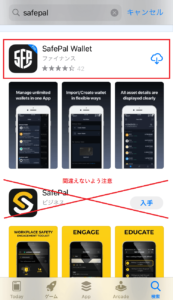
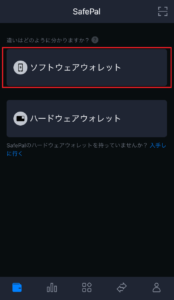
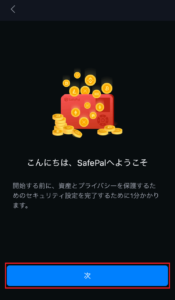
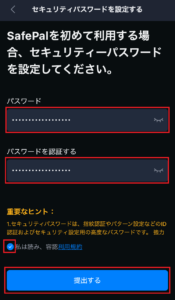

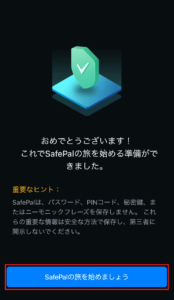
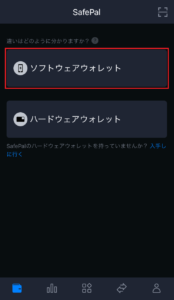
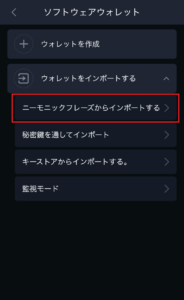
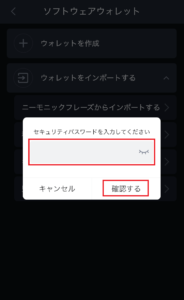
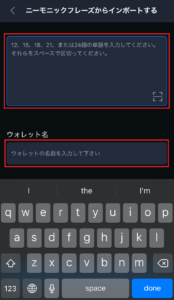
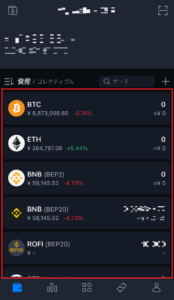


コメント